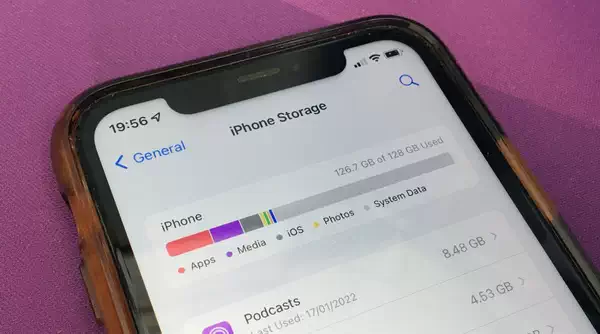在 iOS 18 中,苹果推出了一种名为 “减少干扰” 的全新 “专注模式”,旨在利用苹果智能来确定通知的优先级,从而减少通知数量,但又不会让你错过任何重要信息。
Apple Intelligence 的优势在于,它不是一个单独的类似 ChatGPT 的应用程序,而是将其功能融入 iPhone、iPad 和 Mac 的方方面面。但是,当苹果公司宣传某些功能时,却没有说明该功能的适用范围,这也让人感到困惑。

例如:克雷格-费德里吉(Craig Federighi)在 WWDC 2024 发布会上说:“你的 iPhone 可以对通知进行优先排序,以尽量减少不必要的分心,同时确保你不会错过重要的事情。”
这并不是要削弱名为 “减少干扰” 的苹果智能功能的潜在优势,但它实际上只是现有 “聚焦模式” 功能的延伸。苹果公司在 2021 年推出了这项功能,以 “请勿打扰” 为基础,提供了一种量身定制的方式来决定谁可以在什么时候打断你。
你可以用与任何 “专注模式” 相同的方式来控制新的 “减少打扰” 功能,理论上,你也可以在相同的地方进行设置。进入 “设置”、“专注模式”,点击列表中新的 “减少打断” 条目。
真正的新功能
减少干扰与你设置的任何其他专注模式都有区别。具体来说就是:你可以打开一个名为 “智能突破与静音” 的选项。
该选项位于 “减少通知” 焦点模式的顶部。但它也位于你所拥有或创建的所有焦点模式的顶部。
因此,大部分功能都在 “减少通知” 焦点模式中,但 “智能突破与静音” 这一核心功能必须在你想要的每种焦点模式中单独开启。
一旦开启,苹果智能系统就会根据自己对紧急与否的理解来确定优先级。
之前已经有一套系统可以让 Siri 决定你何时开启 “焦点模式”。你可以通过控制中心手动开启 “聚焦模式”,也可以设置日程,或者让 Siri 来处理。
Siri 会根据你通常在一周的某个时间段所做的事情等标准来关闭或开启 “焦点模式”。你相信 Siri 会做得很好。

现在,你相信苹果智能会更进一步,只有当它认为通知很重要时,才会介入推送。
这就是 Siri 的可怕之处,只要它认为你需要安静,就会开启 “请勿打扰” 功能。
它之所以可怕,是因为你无法预测它会做什么。因为你只有在事后才能知道,Siri 是正确地让你度过了一个高效的早晨,还是让你错过了看牙的时间。
控制减少中断
由于这只是另一种对焦模式,您可以用控制任何此类模式的相同方法来控制它。具体来说,您可以设置:
- 什么人会打扰你
- 哪些应用程序会打扰你
- 使用什么壁纸
- 你想要什么样的主屏和锁屏
等等。这样做的结果是,你可能无法阻止 Siri 算法的运行,但你可以破例。你可以将你乐于接受通知的人和 app 列入白名单。
创建白名单
- 转至设置,对焦模式
- 轻点对焦模式进入
- 打开智能突破和静音
- 在下一部分点击 “人”
- 选择 “静音” 通知或 “允许” 通知
- 点击添加人
最好选择 “允许通知” 而不是 “静音”。如果使用 “静音”,你可能需要查看整个联系人列表,煞费苦心地为每个人选择 “是” 或 “否”。
而当你选择 “允许通知来自” 时,只需轻点几个你想让其打扰你的名字即可。
制作应用程序白名单
- 在之前选择 “人” 的地方,现在轻点 “应用程序”。
- 选择 “沉默通知” 或 “允许通知”。
- 轻敲添加应用程序
现在,你可以对它进行设置,这样天气 app 就不会纠缠你,告诉你半小时后开始下小雨的消息。还有更多微调选项,包括关闭通知徽章等。
这样做时,你会知道还有未读信息或任务尚未完成,但看不到计数较高的红色徽章会让你更放松。
由你掌控
你可以自行决定何时屏蔽某个人或某个 app,也可以自行决定是永久屏蔽还是按计划屏蔽。但 Apple Intelligence 在幕后如何运作,却不由你决定。
你可以猜测其中的一部分。例如,一封电子邮件中提到今天要参加家长教师协会会议,这封邮件的优先级就会被提升,因为其中包含了今天的日期。
但你也可以通过这些白名单选项来拒绝别人的应用程序。你不想让苹果智能向你显示这个人和那十个应用程序的通知。
你还可以对这些选项进行微调,比如周五允许 Instagram 的打扰,但周一考试时不允许短信打扰。你还可以设置 “焦点过滤器”,例如,你的电子邮件收件箱就不会显示有多少未读信息。
也许到最后,这才是苹果智能及其 “减少打扰” 真正带给我们的东西。是的,当我们需要集中精力时,我们可以安心,但当我们知道我们不必通过这么多选项来摆脱干扰时,我们也可以安心。